Для создания новой организации необходимо перейти на панель "Организация" и нажать кнопку "Добавить" ![]() в верхнем левом углу. Затем в появившемся меню "Организация" настроить параметры новой организации.
в верхнем левом углу. Затем в появившемся меню "Организация" настроить параметры новой организации.
Основные настройки
•В строке "Название" необходимо задать имя организации.
•В выпадающем списке "Из шаблона" выбрать шаблон схемы, на основе которой будет создана новая организация. При создании организации из шаблона, в новую организацию будут скопированы настройки рабочего стола, настройки корневой группы списка ТС и списка геозон, вкладки отрезков и другие данные, кроме списка транспортных средств и геозон. По умолчанию доступен 1 шаблон – Демонстрационная схема (файл Template.xml). Администраторы сервера могут добавить новые шаблоны схем в программу АвтоГРАФ 5 WEB. Для этого необходимо скопировать шаблоны в папку AppData\Templates\Schemes на web-сервере АвтоГРАФ.
•После создания организации для того чтобы пользователи этой организации могли иметь доступ к организации, необходимо включить опцию "Включен" в левом нижнем углу меню "Организация". Если опция выключена, то организация будет неактивной и пользователи не смогут подключиться к этой организации.
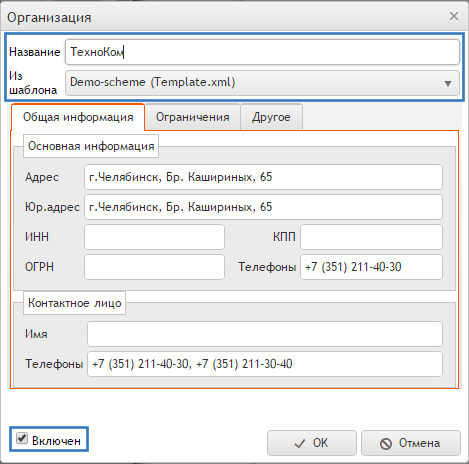
Рис.1. Создание новой организации.
Далее подробно рассматривается настройка дополнительных параметров организации.
Общая информация об организации
На этой вкладке необходимо указать реквизиты организации и контактные данные.
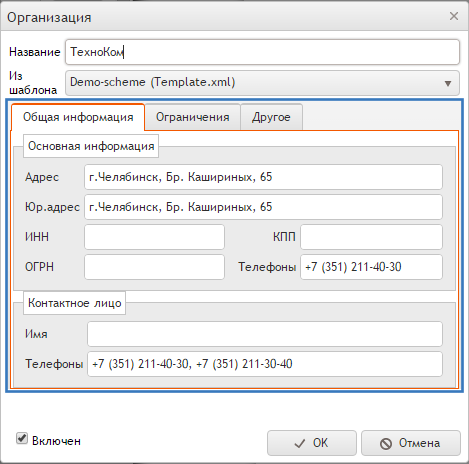
Рис.2. Настройка реквизитов организации.
Информация, указанная на вкладке "Общая информация", используется в качестве справочной информации.
Ограничение доступа
На вкладке "Ограничения" необходимо настроить параметры ограничения просмотра данных и выбрать карты, которые будут доступны организации.
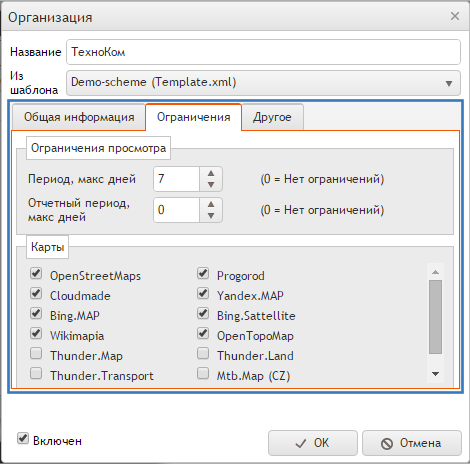
Рис.3. Ограничение доступа к программе.
Ограничение просмотра данных
Для ограничения просмотра данных необходимо настроить следующие параметры:
Период, макс дней – максимальное количество дней, данные за который будут доступны организации. Для того чтобы не ограничивать доступ к просмотру данных, необходимо установить 0.
Отчетный период, макс дней – максимальное количество дней, данные за который могут быть включены в отчеты организации. Для того чтобы не ограничивать доступ к отчетам, необходимо установить 0. Если отчетный период ограничен, то отчеты автоматически будут создаваться только за разрешенный период, а отчетный период, выбранный на панели "Отчеты" – игнорироваться. Аналогично для быстрых отчетов – настроенный отчетный период будет игнорироваться, а в быстрые отчеты будут включены данные, только за разрешенный период.
Если просмотр данных ограничен, то при попытке посмотреть данные за ограниченный период или построить отчеты по ним в верхнем правом углу рабочего экрана появится сообщение о том, что просмотр данных за этот период ограничен.

Рис.4. Оповещение об ограничении доступа к данным.
Список доступных интернет карт
В блоке "Карты" (Рис.3) представлен список карт, доступных в программе АвтоГРАФ 5 WEB. Для того чтобы карты были доступны пользователям организации при работе на панели "Карта", необходимо установить галочки напротив нужных карт.
Список карт, доступных организации, отображается на панели "Карта" при наведении курсора мыши на пиктограмму ![]() .
.
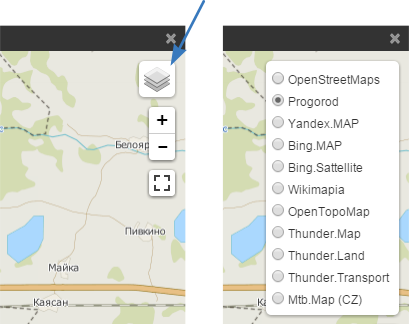
Рис.5. Список карт организации.
Прочие настройки
На вкладке "Другие" доступны дополнительные настройки организации.
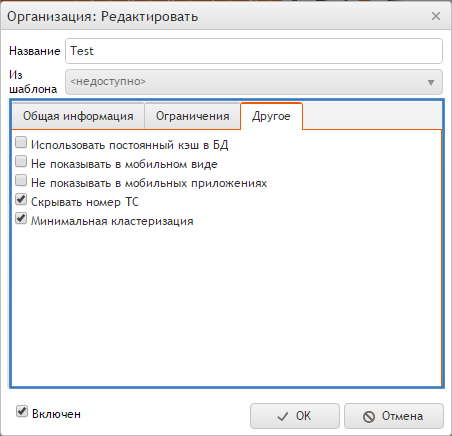
Рис.6. Дополнительные настройки.
Использовать постоянный кэш в БД – опция позволяет постоянно кэшировать данные на web-сервере для ускорения расчетов и загрузки данных в программе АвтоГРАФ 5 WEB. Данные за текущие сутки (начиная с 00:00 часов до текущего времени) не сохраняются в кэш. В кэш могут сохраняться только данные за вчерашние и более ранние сутки. При изменении конфигурации – изменение настроек ТС, параметров расчета и т.д., данные из кэша удаляются.
Не показывать в мобильном виде – опция позволяет скрыть организацию в мобильном виде программы АвтоГРАФ 5 WEB.
Не показывать в мобильных приложениях – опция позволяет скрыть организацию в мобильных приложениях АвтоГРАФ-MOBILE для Android и iOS.
Скрывать номер ТС – опция позволяет скрывать серийные номера приборов АвтоГРАФ, установленных на ТС, в мобильном виде программы АвтоГРАФ 5 WEB и в мобильных приложениях АвтоГРАФ-MOBILE для Android и iOS. Если опция отключена, то серийный номер будет отображаться в круглых скобках после названия ТС.
Минимальная кластеризация – опция разрешает объединять в кластер объекты на карте, только если эти объекты находятся на минимальном расстоянии друг от друга (по умолчанию ~15 метров).